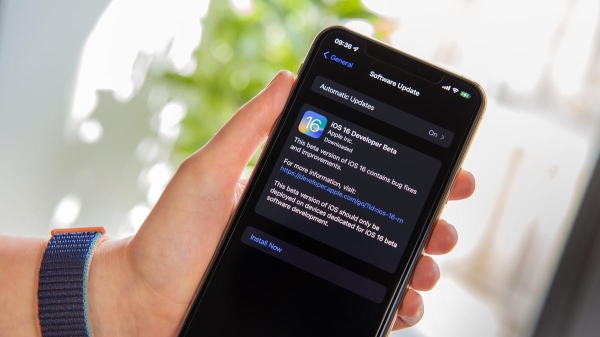
После презентации iPhone 14 стало известно, что финальная версия iOS 16 будет доступна для загрузки уже 12 сентября.
Пришло время подготовить свои гаджеты для быстрого и беспроблемного апдейта.
Какие устройства можно обновить до iOS 16
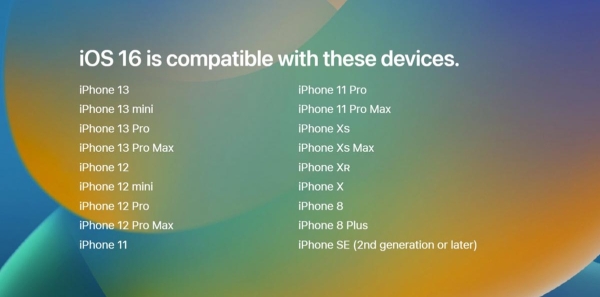
► iPhone SE 2 (2020 года)
► iPhone 8/8 Plus
► iPhone X
► iPhone XR
► iPhone XS/XS Max
► iPhone 11
► iPhone 11 Pro/11 Pro Max
► iPhone 12 mini/12
► iPhone 12 Pro/12 Pro Max
► iPhone 13 mini/13
► iPhone 13 Pro/13 Pro Max
► iPhone SE 3 (2022 года)
В тему: Какие модели iPhone и iPad получат все нововведения iOS 16 и iPadOS 16
Не забывайте, что некоторые фишки iOS 16 будут работать только на более новых смартфонах и не достанутся “старичкам”.
Как подготовить iPhone c установленной iOS 15
Это самый простой и удобный способ обновления системы. С большой долей вероятности, все пройдет быстро и гладко.
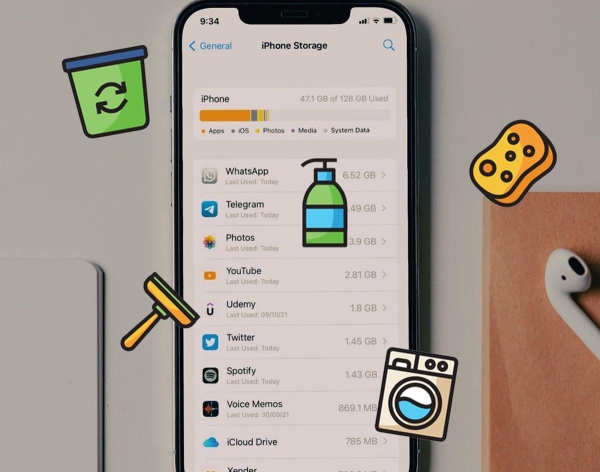
1. Освободите достаточно места на iPhone. Обычно для апдейта требуется 2-3 ГБ свободного пространства.
Не забывайте, что смартфону для нормальной работы требуется минимум 8-10% свободного места на диске. Рекомендуем очистить 5-6 ГБ на смартфоне, удалив ненужные данные.
Вот наша самая актуальная инструкция по освобождению места на диске iPhone.
Просмотреть доступное пространство на устройстве можно по пути Настройки – Основные – Хранилище iPhone.
2. Создайте актуальную резервную копию iPhone. Это может быть локальный бекап на компьютере или облачная копия в iCloud.
Первый способ является более предпочтительным, ведь позволяет сохранить абсолютно все данные с iPhone без платной подписки iCloud, лишь бы места в облаке хватило.
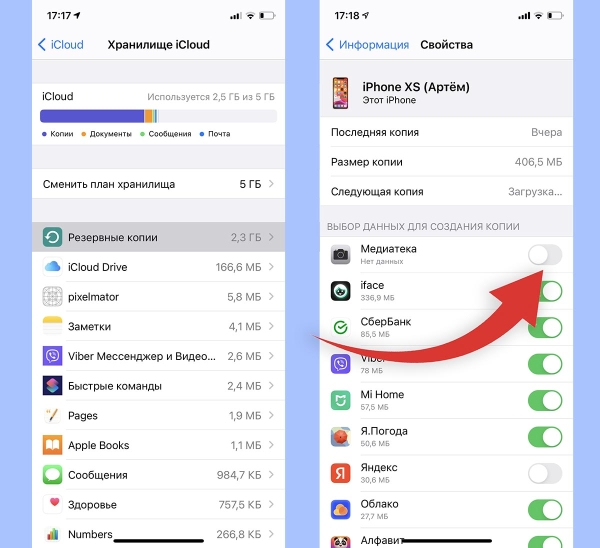
2.1 Можете уменьшить размер резервной копии в облаке, исключив из него коллекцию фото и видео. Их придется выгрузить в другое доступное облако.
Для этого перейдите в Настройки – Учетная запись Apple ID – Резервная копия в iCloud, укажите копию текущего устройства и исключите из нее большие приложения, игры или медиатеку.
После этого дождитесь создания нового бекапа и можете переходить к следующему пункту.
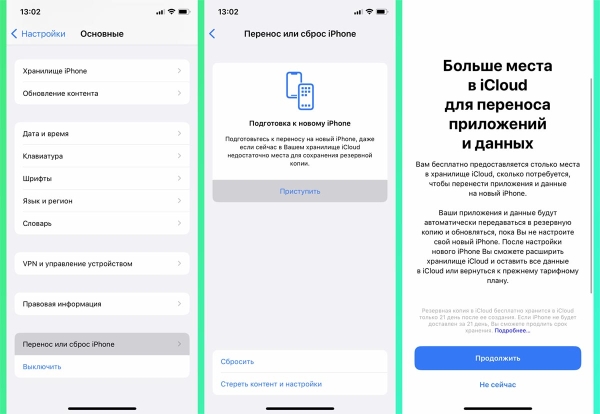
2.2 Есть возможность временно поместить все данные с iPhone в облако и хранить там до 21 дня. Этого точно хватит, чтобы обновить систему и убедиться, что все работает исправно.
Такая фишка появилась в прошлом году, она позволяет обойти лимит доступного облачного хранилища, разместив полный бекап iPhone в iCloud.
Найти эту возможность можно по пути Настройки – Основные – Перенос или сброс iPhone. Здесь нужно активировать мастер подготовки к переносу на новый iPhone и следовать инструкции. Будет создан полный бекап данных в обход лимита доступного хранилища.
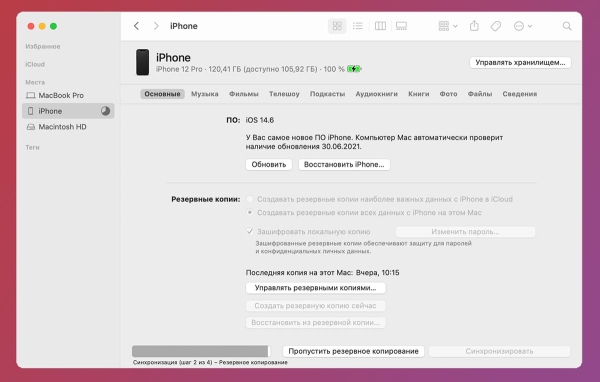
2.3 Самым старым и проверенным способом будет создание полного бекапа iPhone на компьютере. Для этого придется освободить достаточно места на диске.
Нужно подключить смартфон к компьютеру при помощи кабеля, запустить Finder (в macOS Catalina и новее) или iTunes (в более старых версиях операционной системы Apple), найти в боковом меню iPhone и активировать создание копии данных на компьютере.
3. Следите за новостями на нашем сайте. Или ждите, когда обновление будет доступно в настройках iPhone.
Как подготовить iPhone c beta-версией iOS 16
Если гаджет уже работает на одной из тестовых версий iOS 16, нужно сделать следующее:

1. Перейдите в Настройки – Основные – Обновление ПО и проверьте наличие доступных апдейтов.
2. При наличии обновления, загрузите и установите последнее доступное обновление. Обычно такой апдейт полностью соответствует первой версии новой системы и не потребует много времени для перехода на релизную ОС.
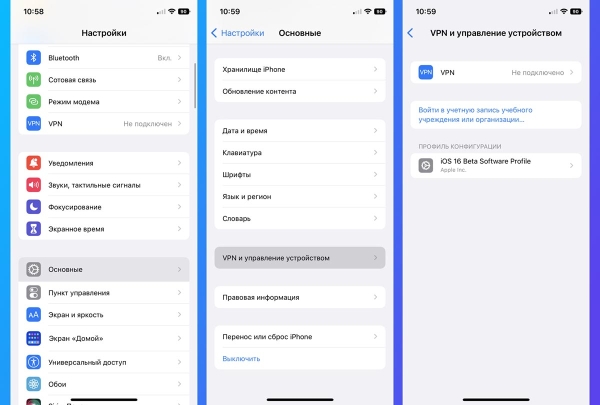
3. Удалите установленный профиль для получения тестовых версий iOS, который находится по пути Настройки – Основные – VPN и управление устройством.
4. Освободите достаточно места на смартфоне и создайте резервную копию по инструкции выше.
5. Ожидайте обновление системы 12 сентября.
Легкого всем апдейта!
Источник





